win7部分软件乱码怎么办 win7部分程序名称乱码怎么办
更新时间:2023-04-03 10:42:23作者:jiang
在电脑上,我们都会遇到一些程序软件出现乱码的问题,有一些名称也会乱码,那么win7部分程序名称乱码怎么办呢,这是系统语言的问题,所以要修改语言就可以解决,下面小编给大家分享win7部分程序名称乱码的解决方法。
解决方法:
操作一:语言设置法
1、点下win7的【开始】,如图。
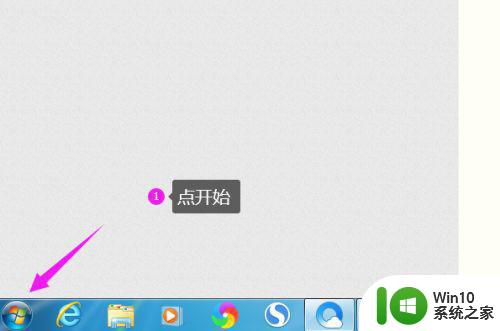
2、接着我们选择下【控制面板】,如图。
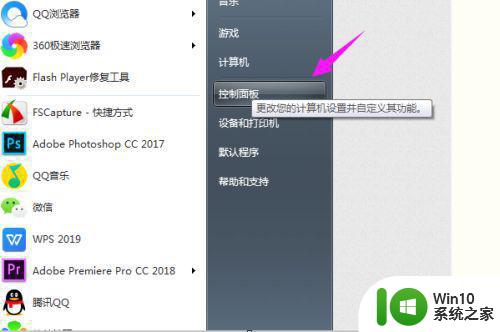
3、接着我们点开【区域和语言】,如图。
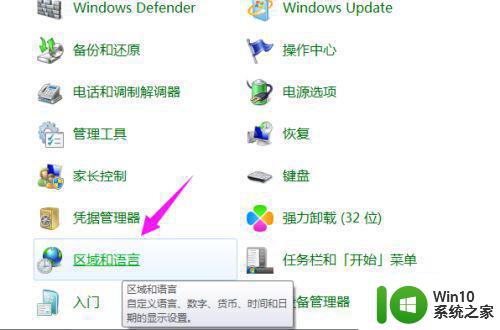
4、接着我们选择【管理】,如图。
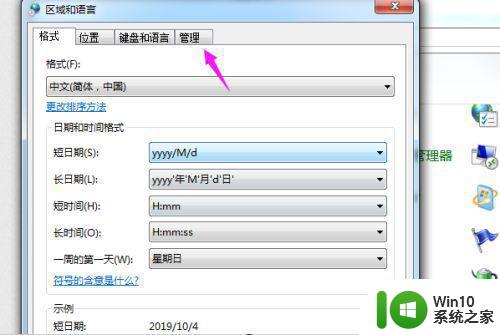
5、接着我们选择【更改区域设置】,如图。
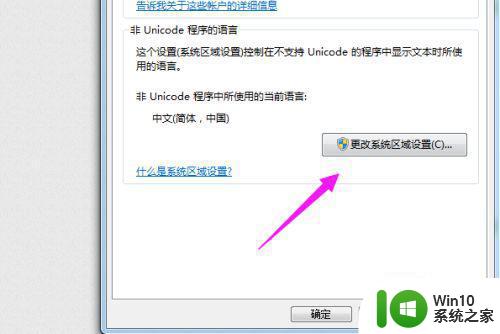
6、我们设置为【中国(简体)】,点确定,接着刷新桌面就好,如图。
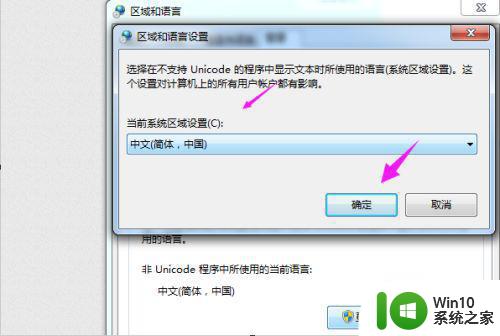
操作二:注册表法
1、我们按【win+R】,调出运行,输入【regedit】,点【确定】,如图。
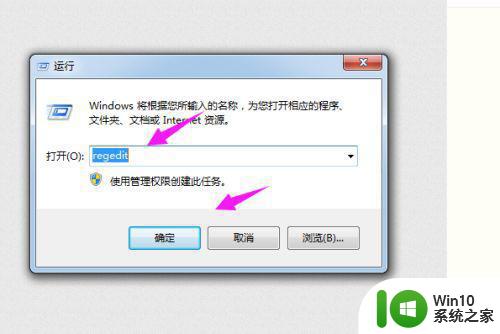
2、紧接着我们找到【HKEY_CURRENT_USERControl PanelInternational】,如图。
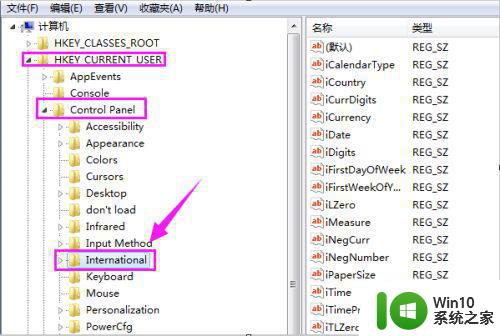
3、我们找到【Locale】,双击它打开,如图。
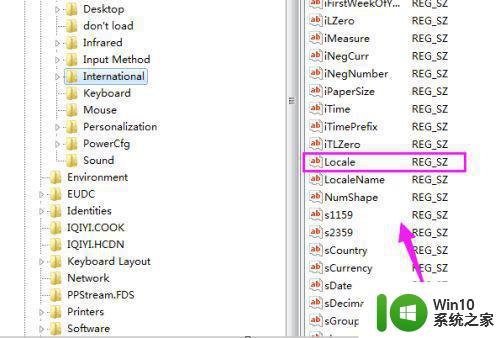
4、我们将它的值设置为【00000804】,点【确定】,接着再次刷新桌面,就好了,如图。

以上就是win7部分程序名称乱码的解决方法,出现了同样的问题,可以按上面的方法来进行解决。
win7部分软件乱码怎么办 win7部分程序名称乱码怎么办相关教程
- win7文件名显示乱码怎么办 win7部分文件出现乱码怎么修复
- win7文件名显示乱码怎么办 win7文件名乱码如何修复
- win7解压文件打开后乱码怎么办 win7解压缩文件名称乱码怎么办
- win7wifi名显示乱码如何解决 win7系统wifi名称乱码怎么修复
- win7部分文字显示乱码怎么解决 win7系统某些字体乱码如何处理
- win7繁体显示为乱码怎么办 win7繁体软件乱码解决方法
- win7笔记本wifi名称乱码修复方法 win7笔记本wifi名字乱码怎么办
- win7文件名乱码的处理方法 win7文件名乱码原因
- win7系统打开文件乱码解决方法 win7文件成了乱码怎么办
- win7系统图标乱码怎么办 win7系统图标中文字乱码怎么办
- win7wifi名称乱码处理方法 win7wifi名称显示乱码可能原因
- 电脑win7系统软件打开后字体都是问号或者乱码怎么办 电脑win7系统软件乱码怎么解决
- window7电脑开机stop:c000021a{fata systemerror}蓝屏修复方法 Windows7电脑开机蓝屏stop c000021a错误修复方法
- win7访问共享文件夹记不住凭据如何解决 Windows 7 记住网络共享文件夹凭据设置方法
- win7重启提示Press Ctrl+Alt+Del to restart怎么办 Win7重启提示按下Ctrl Alt Del无法进入系统怎么办
- 笔记本win7无线适配器或访问点有问题解决方法 笔记本win7无线适配器无法连接网络解决方法
win7系统教程推荐
- 1 win7访问共享文件夹记不住凭据如何解决 Windows 7 记住网络共享文件夹凭据设置方法
- 2 笔记本win7无线适配器或访问点有问题解决方法 笔记本win7无线适配器无法连接网络解决方法
- 3 win7系统怎么取消开机密码?win7开机密码怎么取消 win7系统如何取消开机密码
- 4 win7 32位系统快速清理开始菜单中的程序使用记录的方法 如何清理win7 32位系统开始菜单中的程序使用记录
- 5 win7自动修复无法修复你的电脑的具体处理方法 win7自动修复无法修复的原因和解决方法
- 6 电脑显示屏不亮但是主机已开机win7如何修复 电脑显示屏黑屏但主机已开机怎么办win7
- 7 win7系统新建卷提示无法在此分配空间中创建新建卷如何修复 win7系统新建卷无法分配空间如何解决
- 8 一个意外的错误使你无法复制该文件win7的解决方案 win7文件复制失败怎么办
- 9 win7系统连接蓝牙耳机没声音怎么修复 win7系统连接蓝牙耳机无声音问题解决方法
- 10 win7系统键盘wasd和方向键调换了怎么办 win7系统键盘wasd和方向键调换后无法恢复
win7系统推荐
- 1 风林火山ghost win7 64位标准精简版v2023.12
- 2 电脑公司ghost win7 64位纯净免激活版v2023.12
- 3 电脑公司ghost win7 sp1 32位中文旗舰版下载v2023.12
- 4 电脑公司ghost windows7 sp1 64位官方专业版下载v2023.12
- 5 电脑公司win7免激活旗舰版64位v2023.12
- 6 系统之家ghost win7 32位稳定精简版v2023.12
- 7 技术员联盟ghost win7 sp1 64位纯净专业版v2023.12
- 8 绿茶ghost win7 64位快速完整版v2023.12
- 9 番茄花园ghost win7 sp1 32位旗舰装机版v2023.12
- 10 萝卜家园ghost win7 64位精简最终版v2023.12